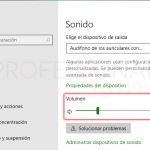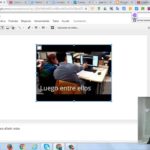Tabla de contenidos
Entonces, vas a YouTube para ver tu nuevo video favorito de Youtubers.
Cuando intentas aumentar el volumen del video, notas que falta el icono del volumen. Esto puede ser frustrante porque no puedes oír el sonido y no hay ningún icono de sonido para cambiarlo.
¿Por qué falta el icono del volumen?
La razón más común por la que el icono de sonido se perdería es un error en el sistema. Un error es una falla en el sistema que causa resultados inesperados.
Abajo hay diferentes formas de arreglar este error para que el icono del volumen gris vuelva a la normalidad.
Reinicie el Explorador de Windows
Windows Explorercan puede utilizarse para navegar por el disco duro y mostrar el contenido de las carpetas y subcarpetas que utiliza para organizar sus archivos en el disco duro.
Si hay un problema con el explorador, también podría causar problemas con los iconos de la barra de tareas.
Para reiniciar el Explorador de Windows y solucionar el problema:
- Haz clic en ctrl + shift + Esc para abrir Administrador de tareas
- Busca el Explorador de Windows
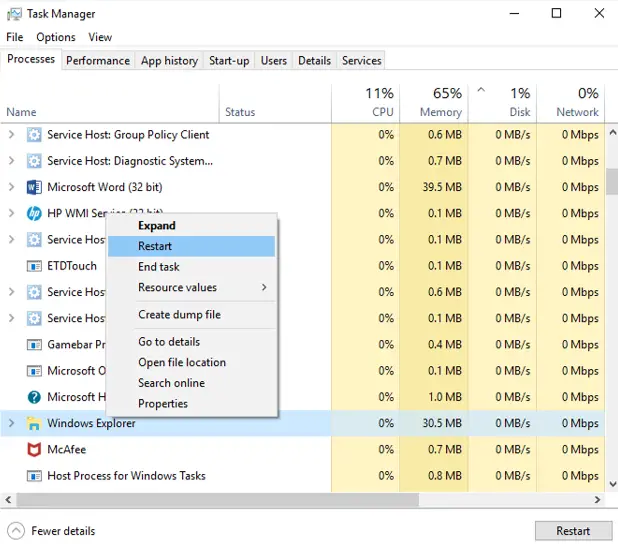
- Clic derecho y clic en reiniciar
- El volumen debe volver
Después de hacer esto, si todavía no puedes cambiar tus volúmenes, tienes que ir al siguiente paso.
Crear una nueva tarea de explorer.exe
Lo siguiente que tienes que hacer es crear una nueva tarea de explorer.exe.
Esto se hace terminando con el que está en marcha actualmente.
El archivo explorer.exe contiene todo lo que hay en el menú de inicio, la barra de tareas, el escritorio y el administrador de archivos.
Si hay un problema con este archivo, podría causar un problema con el icono del volumen.
- Presiona Ctrl-Alt-Delete y abre Administrador de tareas
- Haga clic en DETALLES pestaña
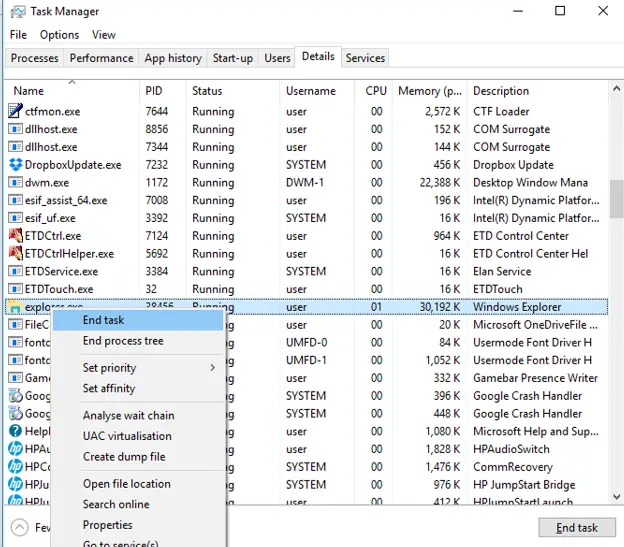
- Busca explorer.exe, click derecho y haz click en END TASK
- En la parte superior Barra de menú , haga clic en ARCHIVO , EJECUTAR NUEVA TAREA
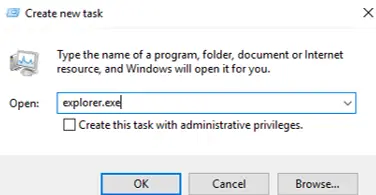
- Introduce explorer.exe en el cuadro de entrada de la tarea y haz clic en OK
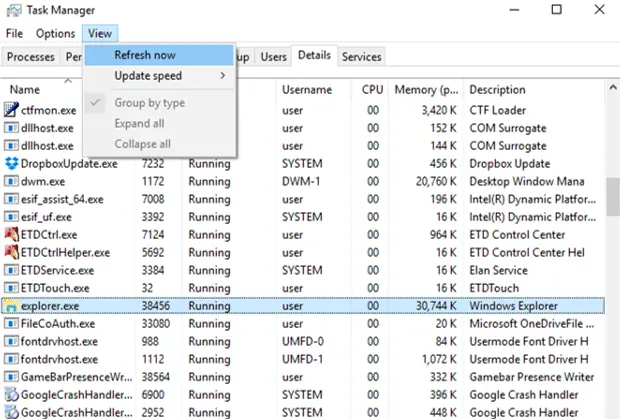
- En la parte superior, haga clic en VER y REFRESCARGAR AHORA
- El icono del volumen debe reaparecer después de la actualización
Cambiar el tamaño del texto
Lo siguiente que recomiendo es cambiar el tamaño del texto de los iconos en la barra de tareas.
Si no puedes ver el icono del volumen en absoluto, tendrás que dar este paso.
- Haga clic con el botón derecho del ratón en cualquier lugar del escritorio
- Haga clic en Configuración de la pantalla
- Cambia el tamaño del texto a 125% y haz clic en aplicar
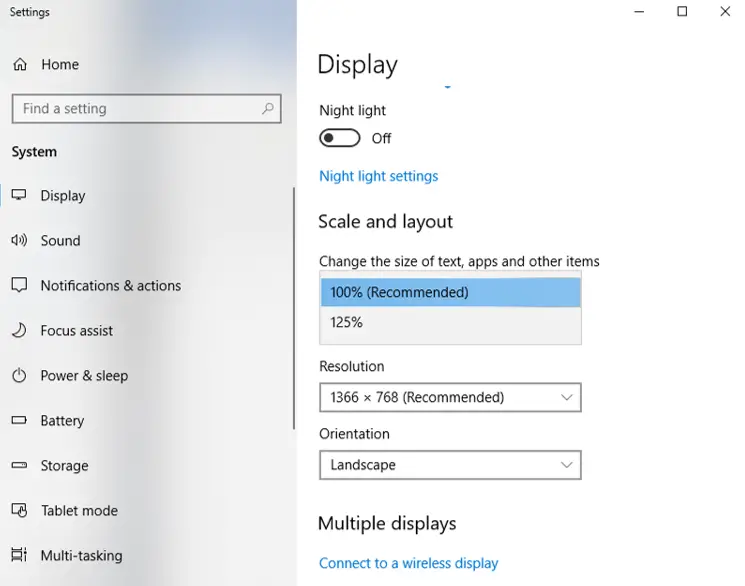
- Mueve esto de vuelta a 100%
Una vez hecho esto, deberías poder ver el icono del volumen en la barra de tareas.